由于Android手机有很多不错的选择,您可能想用Android手机替换您的 iPhone。切换后,摆在您面前的一项工作就是数据传输。在所有数据类型中,联系人是您需要传输的最关键的数据类型之一。如果您 iPhone 上的联系人存储在 iCloud 中,事情就会变得更加棘手。那么问题来了,如何将联系人从 iCloud 转移到Android上呢?在本文中,我们将向您展示两种将联系人从 iCloud 获取到Android方法。您可以使用第三方工具直接快速地完成工作。或者,您可以使用 vCard 文件格式将 iCloud 联系人导出到Android 。
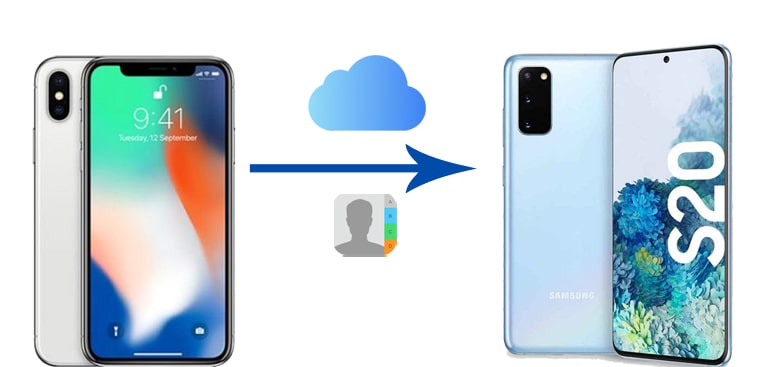
第 1 部分:如何通过Android手机备份将联系人从 iCloud 传输到Android
第 2 部分:如何通过 vCard 文件将联系人从 iCloud 获取到Android
奖励:如何将联系人从 iPhone 转移到Android
Android手机备份提供了一种轻松的解决方案,可将联系人从 iCloud 传输到Android 。它是一款Android备份和恢复软件,具有多种有用的功能。最好的功能之一是它支持将 iCloud 备份恢复到Android设备。使用此工具,您可以预览和恢复从 iCloud 到Android的联系人。
Android手机备份的主要特点:
下载此工具以将联系人从 iCloud 获取到Android :
如何将联系人从 iCloud 直接转移到Android :
步骤1 :在我们的计算机上安装软件,然后从主界面中选择手机备份部分。使用 USB 线将Android连接到计算机,然后单击“恢复”选项。

步骤 2 :从左侧菜单中选择从 iCloud 备份恢复,然后使用您的 Apple ID 和密码登录 iCloud。

步骤 3 : 您将从屏幕上看到 iCloud 备份记录列表。选择所需的 iCloud 备份文件,然后单击“下载”按钮。

第四步:下载后,点击“查看” ,您会看到文件已分类。选择左侧的“联系人”选项卡以预览所有 iCloud 联系人。然后,勾选您想要转移到Android联系人,单击“恢复到设备”即可直接将联系人从iCloud恢复到Android 。

这是如何将联系人从 iCloud 检索到Android方法。除了联系人之外,您还可以将其他文件(例如短信、日历、照片、笔记等)从 iCloud 复制到Android手机。
只要将 iCloud 联系人导出为 vCard 文件,就可以轻松将其导入到Android手机中。好消息是,iCloud 网站为您提供了将所有 iCloud 联系人导出为 vCard 文件的选项。当要将 vCard 导入Android手机时,您可以使用 Google 通讯录或通过 USB 线导入。
如何通过 vCard 文件将联系人从 iCloud 导入到Android :
第 1 步:在 iCloud 上备份联系人
首先,请确保您的所有联系人都已上传到 iCloud。为此:
第 2 步:将 iCloud 联系人导出为 vCard 文件

第 3 步:将 vCard 文件导入Android (两个选项)
有多种方法可以将包含联系人的 vCard 文件获取到您的Android 。在这里,我们将向您展示两个选项以及详细步骤。您可以选择您喜欢的方法。
>> 选项 1 :使用 Google 通讯录导入

之后,在Android上启用联系人同步选项:

>> 选项 2 :通过 USB 导入
然后,您可以将 vCard 文件导入到联系人应用程序。就是这样:

进一步阅读:
2023 年将 CSV 联系人导入Android手机的完整指南
以上是将联系人从 iCloud 移动到Android两种方法。如果您想将联系人或其他重要文件从 iPhone 传输到Android ,您可以尝试一款名为Coolmuster Mobile Transfer的专业数据传输软件。有了它,您只需单击一下即可将联系人、短信、PDF、ePub、音乐、视频、照片从 iPhone 传输到Android 。
立即下载Coolmuster Mobile Transfer :
如何将联系人从 iPhone 转移到Android :
第 1 步:在 PC 上安装并运行Coolmuster Mobile Transfer ,然后选择 Mobile Transfer 部分继续。

步骤2 :将您的iPhone、 Android 、PC连接起来,然后根据提示让软件检测到它们。

步骤 3 :选择想要传输的项目,然后单击“开始复制”按钮将文件从 iPhone 复制到Android 。

提示:要了解将联系人从 iPhone 移动到Android更多方法,请单击此处 >>
读完这篇文章后,希望如何将 iCloud 中的联系人下载到Android对您来说不再是问题。如果您不想花太多时间进行传输工作,最理想的方法是使用一站式Android手机备份。你现在就可以开始体验了。如果软件有任何问题,请在下面的评论部分告诉我们。
相关文章:
如何将 WhatsApp 历史记录从 iCloud 恢复到Android ?
如何在Android上访问 iCloud 照片 [简单快速]
将 WhatsApp 备份从 Google Drive 传输到 iCloud 的最佳方法